 |
Главная |
Основные элементы интерфейса (лист чертежа)
|
из
5.00
|
После открытия документа или создания листа чертежа экран системы выглядит как показано на рисунке 10.
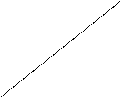
 Строка заголовка Строка Меню Стандартная Панель инструментов Панель Текущее Кнопки управления
Строка заголовка Строка Меню Стандартная Панель инструментов Панель Текущее Кнопки управления







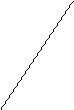

 панель Вид состояние окном
панель Вид состояние окном
инструментов




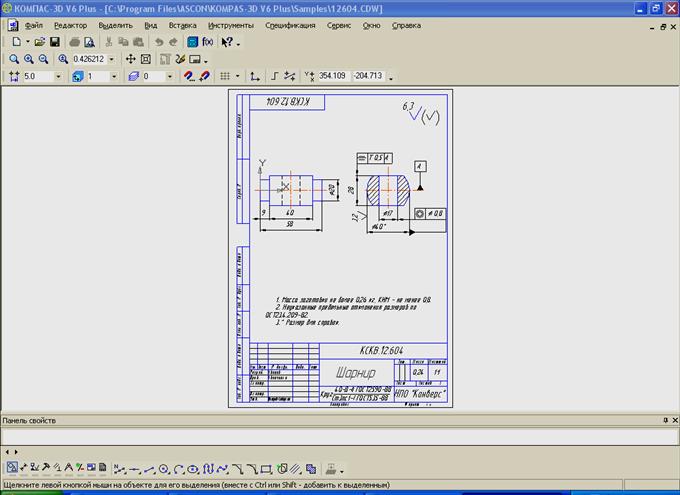
Компактная панель Строка сообщения Панель свойств
 |  |  |
Рисунок 10
4.1 Строка заголовка - отображает имя, значок текущего приложения, а также имя файла.
4.2 Главное меню - отображает названия всех страниц меню команд. Состав Главного меню меняется в зависимости от режима, в котором находится система (лист чертежа, фрагмент, спецификация и т.д. рисунки 11, 12, 13).

Рисунок 11 – Главное меню при работе с чертежами и фрагментами

Рисунок 12 – Главное меню при работе с текстовыми документами и спецификациями

Рисунок 13 – Главное меню при работе с деталями и трёхмерными моделями
Каждый пункт Главного меню— это выпадающее меню, содержащее команды редактирования, о назначении которых можно судить по его названию. Чтобы воспользоваться командой из такого подменю, щелкните левой кнопкой мыши по его названию. Раскроется список доступных команд, из которого вы можете выбрать нужную и запустить ее нажатием левой кнопкой мыши.
Данный элемент интерфейса является контекстно-зависимым, то есть его содержание зависит от типа документа, с которым вы работаете. Но есть ряд пунктов этого меню (Файл, Вид, Сервис, Справка, Библиотеки),которые доступны всегда — вне зависимости от редактируемого документа. Но важно отметить, что их содержимое может изменяться.
Более подробно с каждым из пунктов Главного менювы познакомитесь далее, в процессе разработки моделей и чертежей. А пока рассмотрим общее назначение каждого из меню.
Файл
В выпадающем меню Файл(рис. 14)находятся основные команды работы с файлами документов — Создать, Открыть, Сохранитьи т.п.
Здесь же находятся команды предварительного просмотра документа — вы можете оценить, как, например, созданный вами чертеж будет выглядеть на листе, и команда вывода документа на печать

Рисунок 14 – Меню файл
Редактор
Как видно из названия, в данном пункте меню расположены команды редактирования документов. Этот пункт меню является контекстно-зависимым. Например, при работе с трехмерными моделями, как деталей, так и сборок, в этом меню находятся команды редактирования их элементов (рис. 15).
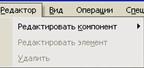
Рисунок 15 -. Так выглядит меню Редакторпри работе со сборкой
Если же вы работаете, например, с текстовым документом, то здесь можно найти основные команды редактирования текста: Найти, Заменить, Копировать, Вставитьи т.п.(рис. 16).
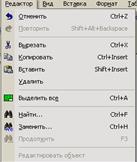
Рисунок 16 – Меню файл при работе с текстовыми документами
Вид
В этом пункте меню находятся команды настройки интерфейса и управления изображением документа (рис. 17).

Рисунок 17 – меню Вид при работе с чертежами
При работе с разными типами документов требуются различные панели, поэтому присутствие на экране всех панелей сразу не требуется. Любую панель можно активизировать, воспользовавшись соответствующей командой из меню Вид(рис.18).

Рисунок 18
Сервис
В меню Сервис(рис. 19) находятся команды, при помощи которых можно настроить вид документа, тип линий, произвести настройки интерфейса, а также производить различные расчеты (массо-центровочных характеристик моделей, площадей поверхностей, объемов и т.д.). Это меню также является контекстно-зависимым.
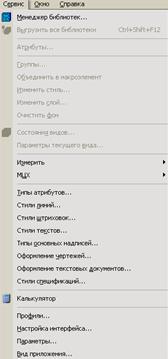
Рисунок 19
Теперь рассмотрим пункты Главного меню,появляющиеся в зависимости от типа документа, с которым вы работаете.
При работе с трехмерными моделями деталей и сборок Главное менювыглядит так, как изображено на рис. 13
¾ Операции. Данный пункт Главного менюсодержит команды создания
эскизов, различных формообразующих элементов (Выдавливание, При
соединениеи т.п.), вспомогательных геометрических построений (Осей,
вспомогательных плоскостей и т.д.). Представленные здесь команды
идентичны тем, которые находятся на Компактнойпанели инструмен-
тов;
¾ Спецификация. Как видно из названия в данном пункте меню находятся
команды работы со спецификациями. При помощи этого меню вы може-
те управлять элементами спецификации, автоматически создать специ-
фикацию для модели сборки и т.д.;
¾ Окно. При помощи этого меню вы можете переключаться между откры-
тыми окнами различных документов, задать одновременное отображение
нескольких документов, определить схему размещения окон и т.д. Дан-
ное окно помогает оптимизировать одновременную работу с несколькими
документами.
Если вы работаете с текстовыми документами или спецификациями, то Главное меню будет выглядеть как на рис. 12
¾ Вставка. Данный элемент Главного менюявляется контекстно зависимым. Так, если вы работаете с текстовым документом, то здесь находятся команды вставки специальных символов, таблиц, файлов и т.д.
При работе же со спецификациями, кроме указанных выше команд, здесь вы можете найти и команды создания разделов спецификации и вставки объектов
¾ Формат. При работе со спецификациями при помощи этого пункта глав-
ного меню можно произвести необходимые настройки редактируемого
документа. В то время как содержание данного меню при работе с тексто-
выми документами очень похоже на аналогичный пункт меню обыкно-
венного текстового редактора, например, MS Word. Здесь вы можете най-
ти команды настройки шрифтов, форматирования абзацев, стилей, соз-
дания списков и т.д.
Таблица. Данный элемент Главного менюсодержит команды работы
с таблицами и управления ее элементами.
И, наконец, если вы работаете с чертежами или фрагментами, то Главноеменю выглядит так, как показано на рис. 11
¾ Выделить. В данном меню находятся команды выделения элементов чер-
тежей, при помощи которых вы можете выделить вид, слой, отдельные
примитивы и т.д. Команды этого меню очень полезно использовать при
проработке компоновки чертежа. Аналогичные команды
можно найти на Компактнойпанели инструментов;
¾ Вставка. В этом меню вы можете найти команды создания нового слоя,
локальной системы координат, вставки рисунков и файлов, что очень по-
лезно для создания документов, содержащих графические элементы;
¾ Инструменты. Данное меню содержит инструменты построения, напри
мер, Отрезок, Окружностьи т.д., нанесения размеров и обозначений, ко-
манды параметризации.
¾
|
из
5.00
|
Обсуждение в статье: Основные элементы интерфейса (лист чертежа) |
|
Обсуждений еще не было, будьте первым... ↓↓↓ |

Почему 1285321 студент выбрали МегаОбучалку...
Система поиска информации
Мобильная версия сайта
Удобная навигация
Нет шокирующей рекламы

